Veamos como crear en el servidor una cuenta de correo electrónico, que estará totalmente activa después de creada, y como configurar la aplicación de correo de nuestro ordenador (Outlook Express, Windows Mail, etc.) para recibir/enviar correo.
1.- Crear una cuenta de Correo Electrónico.
Para crear una cuenta de correo electrónico debemos acceder al panel de gestión de su dominio en el servidor, en la dirección:
www.sudominio.com/cpanel
(Nota.- Sustituya sudominio.com por el nombre de su dominio).
Una ventana nos pedirá el nombre de usuario y contraseña, y escritas estas aparecerá el panel de gestión de su dominio:
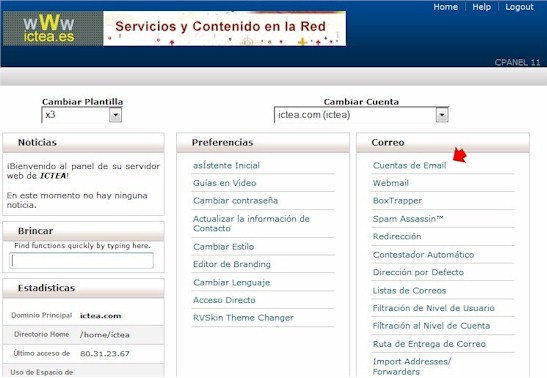
Pulsamos sobre ‘Cuentas de Email’ y aparece la página que nos permite crear cuentas de correo electrónico:
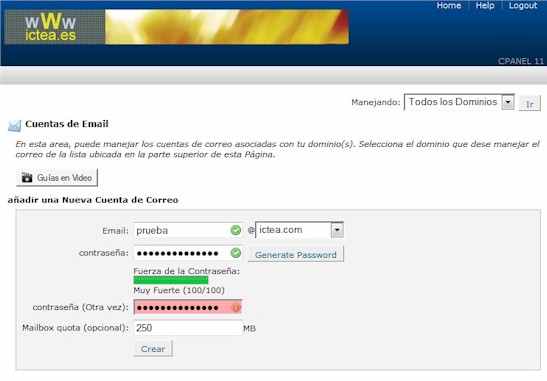
Escriba en la primera casilla sólo el nombre de la cuenta de correo que desea crear (sólo el nombre ya que ve que el dominio aparece a la derecha. NOTA.- No olvide elegir en este desplegable el subdominio adecuado, en este caso "ictea.com"), así, en este caso, ponemos "prueba" y la dirección de correo será "prueba@ictea.com".
En la siguiente casilla escribimos la contraseña que desea (vemos que debajo se va indicando la fuerza de la contraseña. Le recomendamos que elija una contraseña dificil de adivinar, incluya letras mayúsculas y minúsculas, algún número y algún caracter extraño como "#").
En la tercera casilla repita la contraseña como confirmación.
La última casilla (Mailbox cuota (opcional)) es el tamaño del buzón. Por defecto aparece 250 MB. El valor es correcto y no necesita cambiar nada en ella.
Por último pulse el botón "Crear" y esa cuenta ya está totalmente operativa.
Le aparece una página que le confirma la creación de la cuenta y le invita a configurarla en su PC:
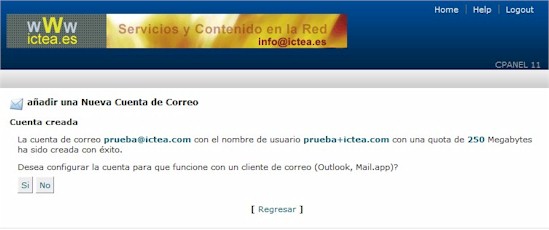
Si pulsamos el botón "Si" aparece una página que nos dice la configuración a usar para poner esa cuenta en nuestro programa de correo, como, p.e., Outlook, o que nos lo configurará automáticamente:
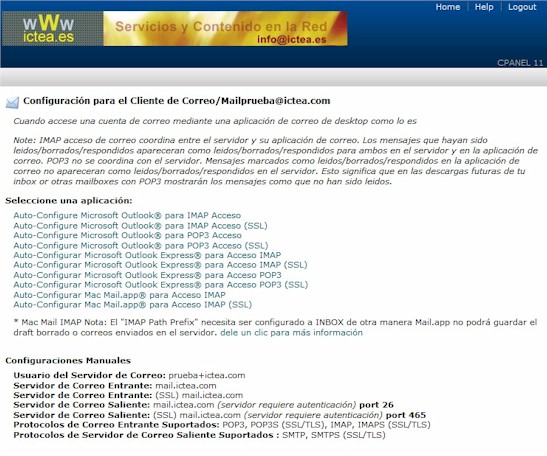
El final de esta página le indica los datos a poner para agregar esa cuenta a su programa de correo y que le resumimos a continuación:
Servidor de correo entrante (tipo POP3): mail.sudominio.com (su dominio es el nombre de su dominio, en este caso "ictea").
Servidor de correo saliente (tipo SMTP): mail.sudominio.com (mismo nombre que para su correo entrante).
(Es muy importante marcar la casilla "Mi servidor requiere autenticación" ya que recibiría los correos sin problemas pero no podría escribir).
El nombre del usuario de la cuenta de correo es el nombre COMPLETO de la cuenta, en nuestro ejemplo, "prueba@ictea.com".
La contraseña de la cuenta será la que haya puesto al crearla.
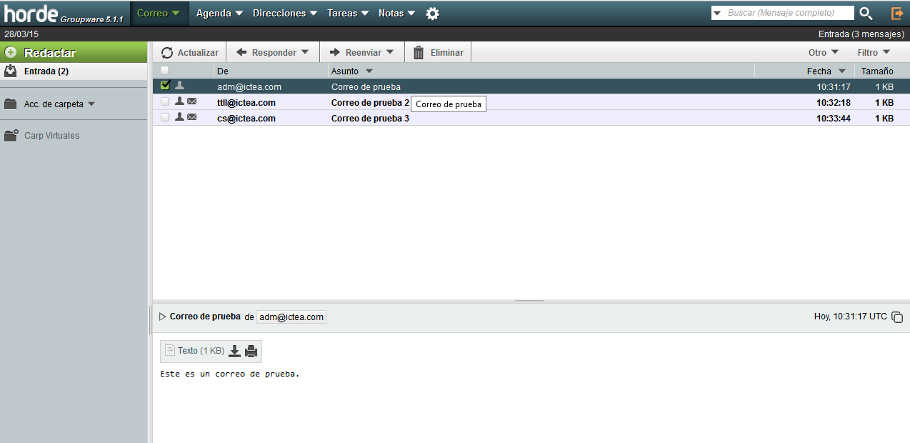
Para probar que todo funciona correctamente, escriba a otra dirección de correo y desde la otra dirección de correo escriba a esta.

